Как делать скрины на планшете андроид
Содержание
- Делаем скриншот на Android-планшетах
- Делаем скриншот на IOS-планшете
- Делаем скриншот на WP-планшете
- Скриншот на компьютере
- Для чего это нужно?
- Скриншоты на мобильных устройствах
- Самый простой способ: кнопочный
- Лучшая программа для скриншотов на "Андроид"
- Скриншот с точки зрения безопасности
- Как сделать скриншот на "Андроиде" без Root-прав?
- Как установить приложение
- Формат файла для создания скриншота
- Заключение
- Как сделать скриншот на планшете с ОС Android
- Rак сделать скриншот экрана на планшете с ОС IOS
- Как сделать скриншот на планшете с ОС Windows Phone
- Заключение
Скриншот – невероятно полезная функция, позволяющая мгновенно запечатлеть информацию, отображающуюся на экране планшета, и использовать ее в будущем в своих целях. Ознакомившись с нижеизложенной информацией, вы узнаете, как сделать скриншот на планшете, работающем под управлением Android, iOS и Windows Phone.
Делаем скриншот на Android-планшетах
Никаких дополнительных приложений устанавливать не будем – все делается на аппаратном уровне. В подавляющем большинстве случаев для снятия скриншота экрана нужно одновременно нажать кнопку уменьшения громкости и выключения / блокировки дисплея планшета.
Также могут сработать следующие методы:
• одновременное нажатие кнопки блокировки и клавиши «Домой» (преимущественно в планшетах Samsung);
• одновременное нажатие клавиши «Домой» и расположенной рядом кнопки «Назад» (работало на старых версиях Андроида).
Для получения снимка экрана, кнопки нужно удерживать нажатыми в течение 1-3 секунд. Об успешном завершении процесса вы поймете по соответствующему уведомлению на дисплее.

Некоторые Андроид-устройства располагают функцией «Скриншот ладонью», делающей получение снимков экрана еще более простым и удобным.
Для проверки планшета на наличие упомянутой функции следуйте нижеприведенной последовательности. Зайдите в настройки вашего устройства и найдите пункт «Движение». Также может называться «Управление ладонью».
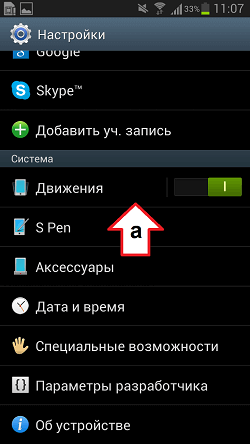
Активируйте соответствующий пункт.
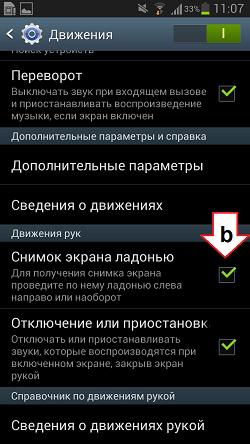
Чтобы сделать скриншот, проведите ладонью по дисплею планшета слева направо либо в обратной направленности.
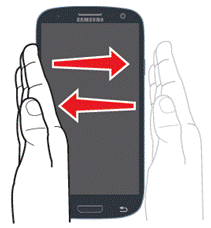
Об успешном снятии скриншота сообщит соответствующее уведомление.
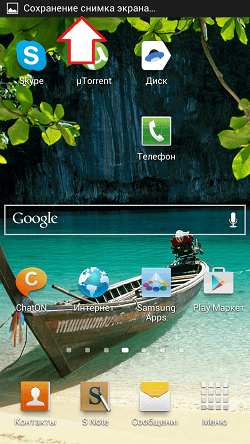
Делаем скриншот на IOS-планшете
Для получения снимка экрана «яблочных» гаджетов используйте комбинацию клавиш Home и включения – нажмите их одновременно и подождите пару секунд, пока экран мигнет и раздастся звук затвора камеры.
Готовый снимок экрана будет сохранен в галерее.
Делаем скриншот на WP-планшете
Владельцам устройств на Windows Phone процесс снимка экрана также не доставит никаких проблем. Существует всего 2 варианта.
Во-первых, скриншот можно сделать с помощью комбинации кнопок Домой (Пуск) и включения устройства.
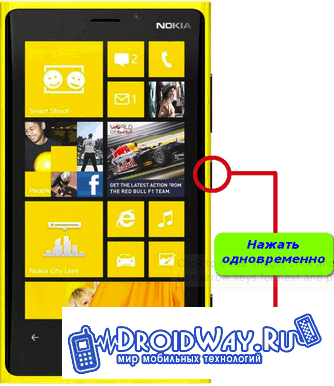
Во-вторых, можно попробовать комбинацию кнопок включения устройства и повышения громкости.

Теперь вы знаете, как сделать скриншот на планшете, но мы описали только стандартные методы, а в магазине приложений, есть полно умных приложений, которые предоставляют разные методы и способы сделать скриншот на экране вашего планшета.
Скриншот — мгновенный снимок экрана компьютера или телефона. Делается, как правило, нажатием одной клавиши. Пользоваться скриншотами удобно. Можно, например, оставить напоминание для себя или поделиться достижениями в игре.
Скриншот на компьютере
На ноутбуке или стационарном компьютере сделать скриншот проще простого. Нажмите особую клавишу PrintScreen на клавиатуре. Теперь нужно вставить снимок в один из графических редакторов, например Paint. Также можно вставить скриншот в текстовый редактор Word или WordPad. На стационарном компьютере или ноутбуке вы можете установить специальное приложение для захвата изображения с экрана. Существует немало программ для создания скриншотов или съемки видео с экрана вашего компьютера.
Для чего это нужно?
Скриншотами пользуются разработчики, составляя инструкции. Снимками своих достижений хвастаются геймеры. С помощью скриншота вы можете распознать ошибку в работе вашего компьютера. Сохранив сообщение на экране, отправьте его в техническую поддержку. Совет для деловых людей: сохраните результаты расчетов на калькуляторе скриншотом – это быстро и удобно. Вместо того, чтобы копировать текст или сохранять страницы в избранное, делайте снимки экрана. В любой момент вернуться к важной информации можно будет и без выхода в сеть.
Информация на страницах Интернета может быть защищена от копирования и скачивания. Все чаще мы не можем просто сохранить фотографию на свой компьютер или скопировать кусок важной статьи. Скриншоты вам очень пригодятся для сохранения интересных снимков и данных. Также вы можете таким образом копировать на свой компьютер или планшет страницы для экономии трафика. Сфотографировав их и сохранив как картинки, можно будет прочесть текст оффлайн. Снимок экрана производится быстрее, чем сохраняется карта. Если вам нужна лишь схема проезда, то просто найдите ее в Интернете и сделайте скриншот.

Скриншоты на мобильных устройствах
С приходом в нашу жизнь мобильных устройств пользователи все чаще задаются вопросом о том, как сделать скриншот на "Андроиде". Значительная часть людей решает проблему тривиально – снимок экрана буквально делается с помощью фотоаппарата. Для этого каждый раз приходится его доставать перед тем, как сделать скриншот телефона. "Андроид" в своих последних версиях предлагает способы гораздо лучше. Хотя единого рецепта не существует, все методы можно поделить на следующие:
- скриншот экрана (на "Андроид") с помощью кнопок;
- с помощью программы для пользователей Root;
- с помощью программы без Root-прав.
Самый простой способ: кнопочный

Эта инструкция о том, как сделать скриншот на "Андроиде", не является универсальной. В зависимости от аппаратной части устройства кнопки для создания скриншота могут различаться. В некоторых вариантах вы можете увидеть диалоговое окно после длительного нажатия кнопки Power. В нем вам предложат совершить перезагрузку, завершить работу устройства, выключить звук или сделать скриншот. Выбираем нужный пункт. После нажатия снимок экрана сохраняется в памяти телефона.
На устройствах LG по умолчанию установлено приложение Quick Memo, позволяющее делать моментальные снимки с экрана. У Samsung Galaxy Note и Galaxy Note 2 есть специальное электронное перо S Pen. Скриншот на этих устройствах вы можете делать с его помощью. В некоторых случаях можно сделать и скриншот телефона. "Андроид" позволяет установить специальное приложение, которое поможет сделать скриншот, даже если кнопки для этого не приспособлены.
В смартфонах HTC и некоторых моделях Samsung скриншот делается одновременным нажатием кнопки включения и кнопки "Домой". В Samsung Galaxy Tab 7.0 есть специальная кнопка для создания скриншотов. Задача становится сложней, если вы хотите сделать несколько снимков. В помощь пользователям устройств на Android создано несколько специальных программ, большинство из которых вы можете получить абсолютно бесплатно.
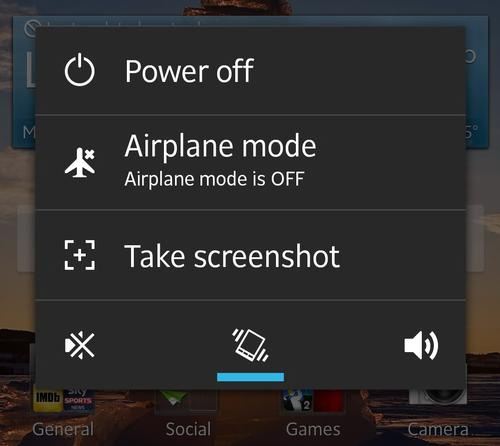
Лучшая программа для скриншотов на "Андроид"
Shot Me – компактная программа для скриншотов. Автоматически сохраняет снимки в специальный каталог CDcard/Shortme/.
Если необходимо повторить процедуру, стоять и трясти смартфон не очень удобно. ScreenShot – программа, которая позволяет делать скриншоты через определенный интервал времени. Достаточно установить таймер.
SCR Screen Recorder Pro root – программа для захвата изображения и видео с экрана. Работает приложение под пользователем Root для операционных систем Andro >
Screenshot Ultimate Pro – простая программа для создания скриншотов с дополнительными функциями. То, как сделать скриншот на "Андроиде", станет понятно с первого открытия интерфейса программы. Нажмите Take Shot, и снимок экрана будет сохранен в папку, расположенную по адресу: cd/screeshotultimate. Теперь можно им поделиться. Приложение позволяет редактировать снимки. Играйте, творите и общайтесь, отправляя моментальные снимки экрана своим друзьям.
Отличительная черта русскоязычной программы "Скриншот Легкий" – работа с операционным системами Android от 2.1 и выше. Каталог для сохранения снимков вы задаете сами. Можно настроить автоматическое отображение даты и времени на снимке, а также его поворот. Вы можете пользоваться им абсолютно безвозмездно, но обилие рекламных баннеров несколько раздражает. Профессиональная версия не содержит рекламы, но является платной.
Screenshot and Draw – простая программа для создания скриншотов. Может сделать автоматически до пяти снимков с определенным временным интервалом. Есть функции создания простенькой анимации. В целом очень удобное небольшое приложение.
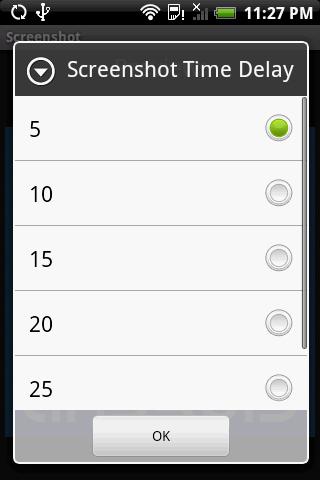
Screenshot ER Demo – программа с большим функционалом настроек. При этом приложение доступно и понятно. Обязательны права вида Root. Несколько способов создания скриншота (кнопка, таймер, иконка, виджет, встряхивание) разнообразят работу с приложением. Создание скриншота превращается в забавную игру.
Screenshot UX имеет как бесплатную, так и полную расширенную версию. Позволяет сделать снимок экрана простым встряхиванием или нажатием на значок камеры. Работает только под правами Root.
iScreenshot – приложение со встроенным редактором. Позволяет выхватить часть экрана. Сохраняет снимки в PNG-формате. Скриншот можно сделать кнопкой или встряхиванием, а затем поделиться им в одной из социальных сетей.
Приложение DroCap2 позволяет сделать скриншот с экрана, чем бы вы ни занимались. Работает на множестве устройств. Простой и ненавязчивый интерфейс позволит легко освоить программу.
Скриншот с точки зрения безопасности
В большинстве приложений требуются права Root пользователя. Аналогично профилю администратора в компьютере. Делается это для безопасности ваших данных. Через сомнительное бесплатное приложение (с разрешением создавать и отправлять в сеть скриншоты вашего экрана) злоумышленник может воспользоваться вашей персональной информацией. Под удар могут попасть личные сообщения, деловая информация, контакты.
Скачивайте приложения только с официального сайта Google Play. Помните, что злоумышленники ухитряются похищать и использовать в своих целях самые сокровенные секреты пользователей. Установите права Root для пользования устройством перед тем, как сделать скриншот экрана. "Андроид" также предусматривает запасной вариант. Если возможности использовать Root-права нет, способ создать скриншот все-таки существует.
Как сделать скриншот на "Андроиде" без Root-прав?
Если на вашем персональном компьютере установлена программа Android SDK, вы можете сделать скриншот с ее помощью, подключив устройство через USB-кабель. Запустите из каталога, где установлена программа, файл ddms.bat, в открывшемся диалоговом окне найдите свое устройство, нажмите на меню Device и кликните на Screen Capture либо одновременно нажмите клавиши Ctrl и S.
Можно воспользоваться приложением No Root Screen Shot It. Оно не затрагивает аппаратную часть мобильного устройства в своей работе. Приложение пригодится для школьников и их родителей. Ведь детям нежелательно доверять пользоваться устройством под административными правами. Каждый школьник знает, как на "Андроиде" делать скриншот, но не каждый родитель готов платить за покупку приложения.
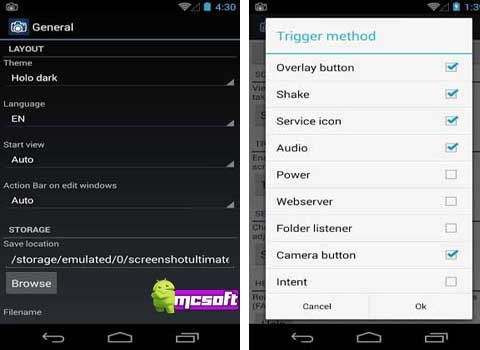
Как установить приложение
Несколько слов необходимо сказать об установке приложений. Правила общие для всех программ. Ничего сложного нет, но чтобы начать делать скриншоты, полезно ознакомиться с этой информацией. Есть несколько способов установки программ на мобильное устройство:
- Установка с Google Play – специального магазина приложений на "Андроиде".
- Установка с ПК и из Интернета (через веб-сайт того же Google Play).
- Установка заранее записанного дистрибутива с карты памяти.
- Установка из дистрибутива на персональном компьютере через файл-менеджер.
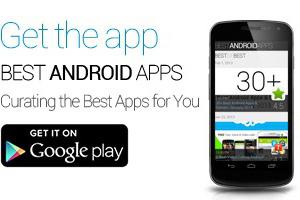
Формат файла для создания скриншота
Большинство приложений сохраняют скриншот в формате JPG, BMP либо PNG. При выборе учитывайте, что файлы PNG имеют наименьший вес, а BMP – наибольший. Разрешение BMP-файлов выше, они лучше сжимаются архиватором. Форматы JPG и PNG, а также файлы WORD со вставленными в них скриншотами при архивации сжимаются меньше. Если есть возможность выбора формата, не пренебрегайте ею для получения более качественных картинок.
Заключение
Теперь вы знаете, как на "Андроиде" делать скриншот. Для многих это оказалось гораздо проще, чем можно было себе представить. Перед тем как выполнить ту или иную задачу, советуем вам обращаться к инструкции. Тогда многие функции вашего мобильного устройства станут понятнее и доступнее.
Всех приветствую, дорогие читатели! В этой статье я расскажу вам, как сделать скриншот на планшете. Скриншот экрана планшета является полезной функцией, ведь бывает, что срочно нужно запечатлеть информацию, для использования ее в будущем.
Если вы не можете разобраться на своем устройстве, как делать снимок экрана, однако такая функция для вас важна, прочтите эту статью, она обязана помочь вам.
Как сделать скриншот на планшете с ОС Android
Для таких устройств не нужны какие-либо дополнительные приложения или утилиты. Здесь эта функция встроена, однако работает она по-разному. В большинстве моделей планшета скриншот делается путем нажатия кнопки уменьшения громкости и включения телефона. Однако не перепутайте, сразу нужно нажать кнопку уменьшения громкости, а уж потом вторую , иначе вы выключите гаджет.

Если это не сработало, тогда нужно попробовать другие способы:
- В некоторых моделях планшета, особенно у марки Самсунг, необходимо вместо клавиши громкости удерживать кнопку «Домой», а затем нажимать кнопку выключения.
- В старых версиях ОС Android необходимо удерживать «Домой» и нажимать кнопку «Назад». Удерживать клавиши следует в течение нескольких секунд.
- Если операция прошла успешно, то вы услышите характерный щелчок, а сверху экрана появится соответствующее уведомление.

Также есть модели гаджетов, у которых предусмотрена функция скриншота с помощью ладони. Для проверки такой опции следует зайти в настройки вашего гаджета. Здесь в подразделе система будет пункт с названием «Движения», следует его активировать.

Далее в появившемся меню нужно поставить галочку в пункте, где будет написано про скриншот ладонью, надпись может отличаться.

После этого попробуйте сделать скриншот с помощью ладони, проведите ею по дисплею справа налево либо наоборот.

Если все прошло успешно, то в верхней части экрана появится уведомление об успешном завершении операции.

Rак сделать скриншот экрана на планшете с ОС IOS
В гаджетах компании Apple скриншот делается довольно просто. Здесь необходимо использовать комбинацию клавиш «Домой» и «Включение». Нужно нажать сразу первую, затем вторую кнопку и немного подождать, должен раздаться щелчок, а экран моргнет.

Сделанный вами снимок, можно будет найти в галерее.
Как сделать скриншот на планшете с ОС Windows Phone
Владельцам таких устройств сделать скриншот можно двумя способами, в первом случае необходимо удерживать комбинацию клавиш «Домой» и включения.

Во втором случае необходимо нажать клавишу увеличения громкости и сразу же за ней блокировки телефона.

Заключение
В этой статье было описано, как сделать скриншот на планшете. Таким образом, можно делать скриншоты не только на планшетах, но и на смартфонах и других гаджетах. Если вы не хотите так делать снимки экрана, в магазинах приложений есть много программ разработанных специально для этой функции. К тому же обычно в них встроены различные графические редакторы.

